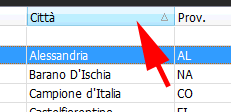
La versatilità di Easyfatt si esprime ai massimi livelli interagendo con le numerose funzioni presenti nelle principali sezioni: clienti, fornitori, documenti, pagamenti, magazzino e promemoria.
È possibile riordinare a piacere gli elenchi visualizzati, raggrupparli per singole voci, filtrarli, effettuare ricerche, stampe ed esportazioni immediate su Excel. È anche possibile decidere quali colonne mostrare, quali nascondere e, infine, operare una selezione su più voci visualizzate per eseguire future operazioni solo su di esse.
Per ordinare, fare clic sull'intestazione di colonna desiderata. Ripetendo il clic, si farà l'ordinamento inverso (crescente-decrescente, decrescente-crescente).
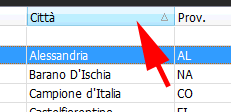
La colonna attualmente ordinata è identificata dall'icona a forma di triangolo.
Per aggiungere o togliere colonne dall'elenco, fare clic sulla scritta colonne, quindi scegliere le colonne da attivare o disattivare:
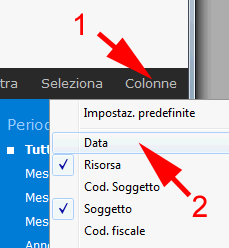
Nell'esempio vediamo che sono già attive le colonne cod e prodotto.
Per ridimensionare una colonna, fare clic sul bordo dell'intestazione e, tenendo premuto il pulsante sinistro del mouse, trascinare fino a raggiungere la dimensione desiderata, quindi rilasciare:
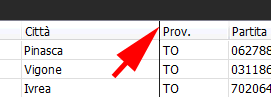
Per spostare una colonna, fare clic sulla sua intestazione e, tenendo premuto il pulsante del mouse, trascinare fino alla nuova posizione, quindi rilasciare:
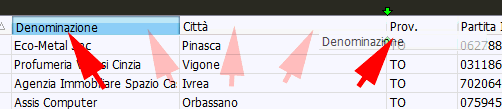
Prima di iniziare una ricerca può essere necessario scegliere la colonna sulla quale agire:
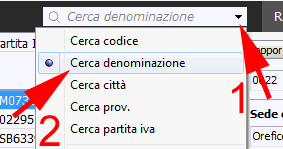
ora basta digitare una parte del testo da trovare:
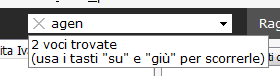
Alla sinistra ci viene mostrato quante voci corrispondono alla ricerca (in automatico Easyfatt si posiziona sulla prima trovata). Premendo le freccette su/giu, ci si può spostare tra le singole voci trovate.
È possibile filtrare le voci visualizzate facendo clic sulla scritta filtra:
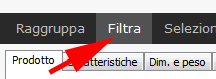
Quando i filtri sono attivi la scritta diventa di colore arancione; è sufficiente rifarci clic per disattivare la funzione. Con i filtri attivi, compare una nuova icona sull'intestazione di ogni colonna. Facendoci clic è possibile scegliere la modalità di filtro per la specifica colonna:
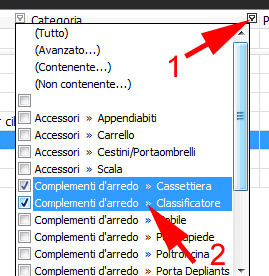
È possibile applicare anche filtri incrociati, impostandoli contemporaneamente su più colonne. Ad esempio, nell'inventario di magazzino si possono filtrare tutti i prodotti di una certa categoria e di un certo fornitore.
Accanto ad ogni voce visualizzata negli elenchi è presente la colonna di "selezione". È possibile spuntare tale colonna per selezionare alcune delle voci ed operare quindi su di esse:
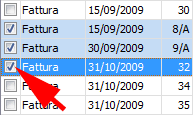
In questo caso abbiamo selezionato tre fatture. Se premiamo il pulsante di stampa, potremo stampare contemporaneamente le tre fatture. Nella sezione Prodotti questa funzione può essere utilizzata anche per modificare il listino a gruppi di prodotti.
Quante volte sentiamo l'esigenza di fare un'elaborazione al volo dei dati visualizzati? Niente di più facile con l'esportazione su Excel (funziona anche con OpenOffice e LibreOffice)!
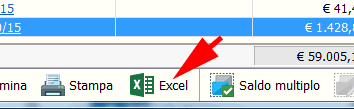
 Guarda
anche il video sull'uso degli elenchi
Guarda
anche il video sull'uso degli elenchi